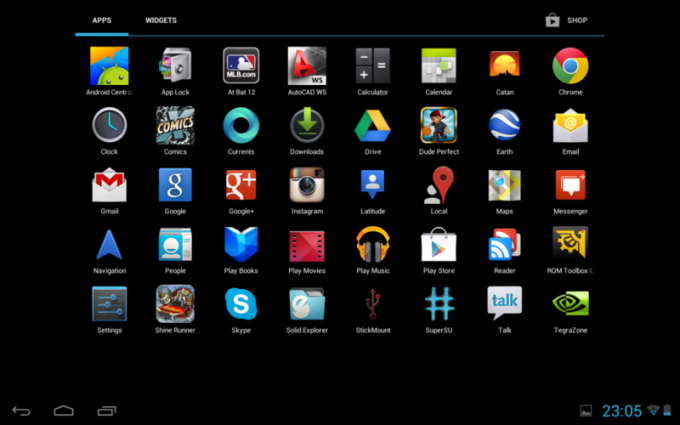Semmi kétség, a Nexus 7 egy fantasztikus felszerelés. De mint minden Android-eszköz esetében, nem lehet mindig mindenki kedvére tenni. Az egyik bosszantó pont egyesek számára a telefon stílusú felhasználói felület, amelyet a Nexus 7 alkalmaz, és pontosabban a megfelelő fekvő mód hiánya a kezdőképernyőkön.
De ez Android, és ez egy Nexus eszköz. Szóval lehet finomítani. A keretrendszerben minden szükséges ahhoz, hogy megvalósítsa, amit itt látunk. Egyszerűen csak a build.prop DPI-beállításainak módosításáról van szó. Az alkalmazások keverhetik és egyeztethetik az elemeket.
Ijesztően hangzik, de szerencsére a kevésbé bátrak – mint én – néhány zseniális fejlesztő, akit az Android-közösség a magáénak mondhat, megcsinálták a legnehezebb részeket értünk.
Az előkurzor; ehhez a folyamathoz root hozzáférés szükséges. Ha még nem tette meg, feltétlenül tekintse meg az Android Central Forums fantasztikus lépésenkénti leírását a Nexus 7 feloldásáról és rootolásáról. Ha mindezt megtette, és elérte a gyökeret, a többi már egyszerű.
A Google Playen számos különféle alkalmazás található, amelyek képesek elvégezni az itt szükséges módosításokat. Ebben a cikkben a Rom Toolbox Lite alkalmazást használtuk, amelyhez alább talál egy letöltési linket.
A Rom Toolbox megnyitása után csúsztassa balra az ujját a teljesítménypanelen, és keresse meg a "build.prop" feliratú gombot. Tweaks." Nyomja meg ezt, és megjelenik három csúszka, amelyek közül az egyik megváltoztatja a DPI-beállításokat. tabletta.
A dobozból kivéve a Nexus 7 DPI-je 213-ra van állítva. Érdemes megjegyezni ezt az értéket, hogy segítsen a lehető leggyorsabban visszatérni a szabványhoz, ha úgy kívánja. A legjobb eredmény elérése érdekében csúsztassa le a kapcsolót 160-ra. A 170 is működik, de egyes alkalmazásokban a táblagép megfelelő felhasználói felületéhez a 160 jobban működik. Ne feledje, valójában nem változtatjuk meg a képernyő fizikai tulajdonságait, csak azt, amit jelentenek.
Nyomja meg az Alkalmaz gombot, fogadja el az újraindítást, és várja meg, amíg a táblagép újra bekapcsol. Amikor ez megtörténik, egy sokkal ismerősebb megjelenésű táblagépet fog látni, amely visszanéz rád. Nincs több Google keresősáv a tetején, ez most a bal felső sarokban lévő kis mezőre csökken. Az alkalmazásfiók most a jobb felső sarokban nyílik meg, a képernyő három gombja pedig kisebb, és a bal alsó sarokban található.
Az értesítések továbbra is az újak, továbbfejlesztettek Zselés cukor értesítéseket, de ahelyett, hogy felülről húznának le, a jobb alsó sarokból emelkednek felfelé.
Ez azonban nem mentes a potenciális problémáktól, de valószínűleg meghibásodik néhány alkalmazás a Play Áruházban. De nagyon egyszerű beállítani, és ugyanolyan egyszerű visszavonni, ezért miért nem próbálja ki. Ha csak azt szeretné, hogy a kezdőképernyője egy kicsit így nézzen ki, bármikor kipróbálhatja az Apex Launchert. De ha igazi üzletet akarsz, próbáld ki ezt. Az olyan egyéni indítóprogramok, mint az Apex, továbbra is fent tartják az értesítési sávot, a gombokat pedig alul, ahogy a részvényindító is. Ha azonban csak a fekvő módra vágyik, az Apex jó lehet.
Letöltés: Rom Toolbox Lite